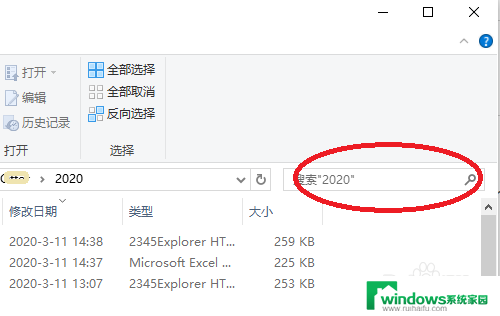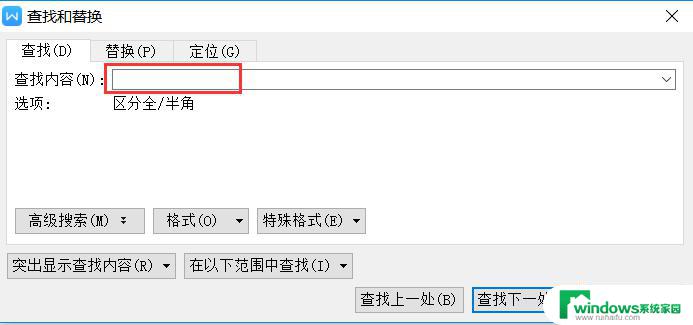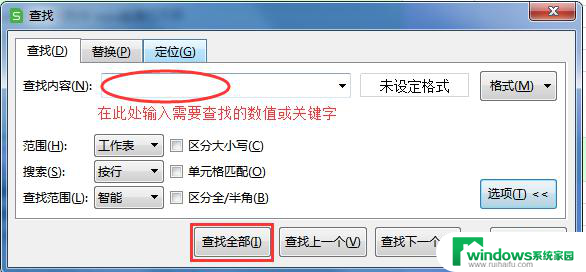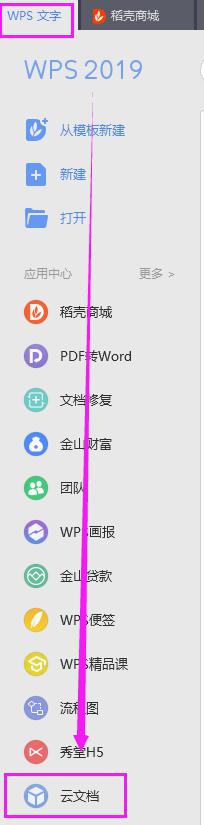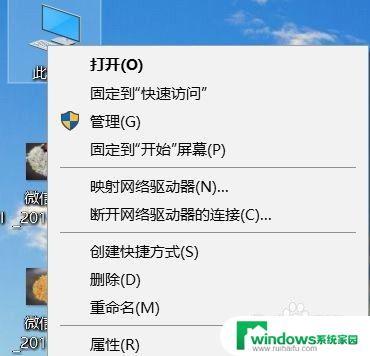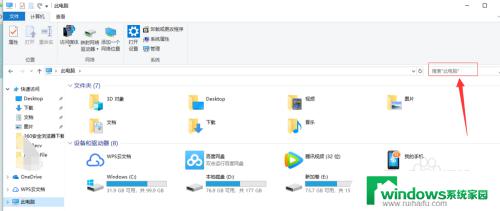文件的搜索 电脑文件和文件夹搜索技巧
在日常生活和工作中,我们经常需要查找电脑中的文件和文件夹,以便快速定位所需的信息,而文件的搜索技巧不仅可以帮助我们节省时间,提高工作效率,还可以避免遗漏重要的文件。在使用电脑文件和文件夹搜索功能时,我们可以通过关键词搜索、文件类型筛选、时间范围限定等方式来精确查找目标文件,从而更快地找到需要的信息。通过掌握一些简单的文件搜索技巧,我们可以更高效地管理电脑中的文件和文件夹,让工作变得更加轻松和便捷。
步骤如下:
1.启动Windows搜索功能的方法:
直接按键盘组合键“Windows+F”即可打开搜索界面,如图所示:
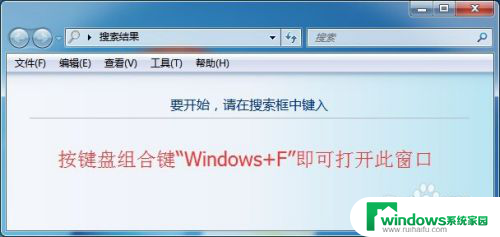
2.首先我们需要定位到要搜索的文件所在的目录位置,可以通过点击“搜索结果”输入框右侧的“下拉箭头”来定位对应的目录。
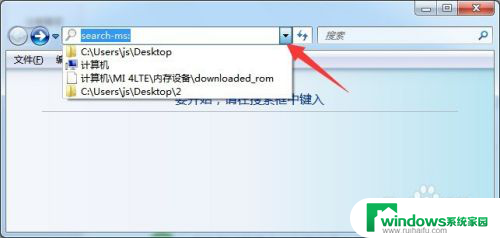
3.文件夹的搜索方法:待要搜索的目录指定后,如果想要搜索文件夹。则在搜索框中输入对应文件夹的部分名称或全名即可找到搜索结果。
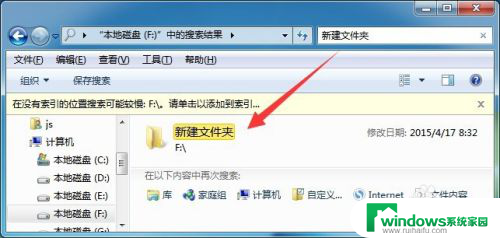
4.文件的搜索方法:在搜索文件时,Windows搜索工具支持匹配搜索。即支持使用“*”(代表任意多个字母或汉字)和“?”(代表一个汉字或字符)。
例如:输入“*.txt”将列出指定目录下所有文本文件。
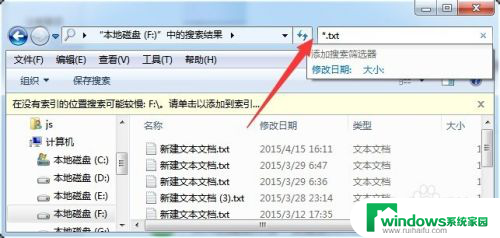
5.同时Windows搜索工具还具有“添加搜索筛选器”的功能。据此可以搜索指定“类型”、“大小”、“修改时间”以及“名称”以及“种类”的文件或文件夹。
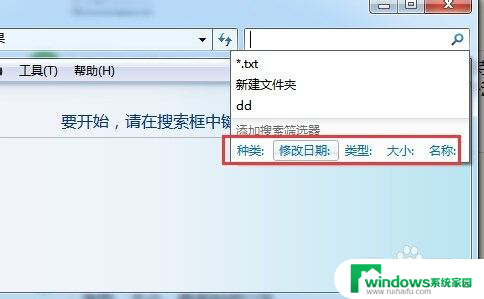
6.如图所示,小编点击“大小”筛选器,同时选择相当大小的数值后,将自动搜索并列出指定大小的文件。
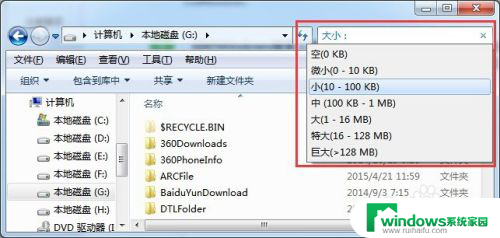
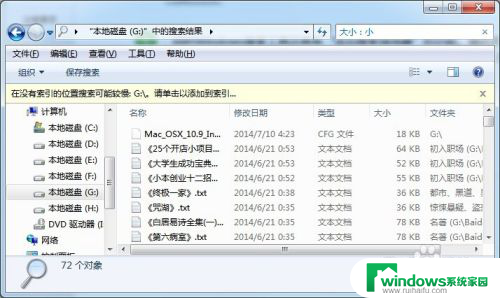
7.在实际搜索工作时,我们更多时候是搜索某一类型的文件。对此可以通过点击“类型”筛选器,将从弹出的文件类型列表中选择其中一项来搜索对应类型的文件。
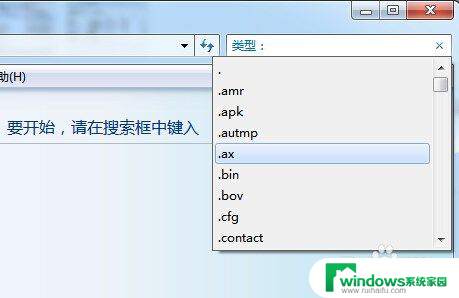
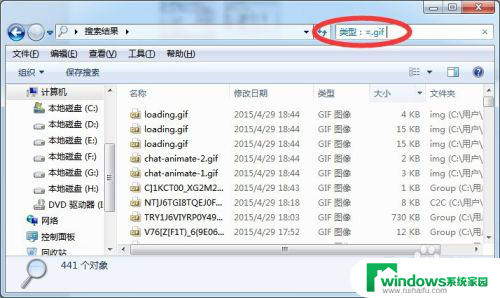
8.此外,搜索筛选器还支持嵌套搜索,各搜索筛选条件之间以空格分开即可。如图所示,小编搜索指定日期以前的Gif格式图片时的搜索条件。
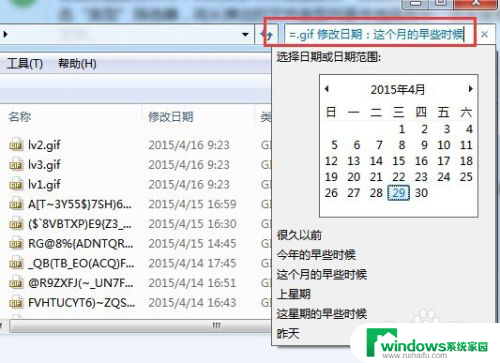
以上就是关于文件搜索的全部内容,如果您遇到相同的情况,您可以按照本文提供的方法来解决。